Передача файлов ртр что это?
Передача файлов ртр что это?
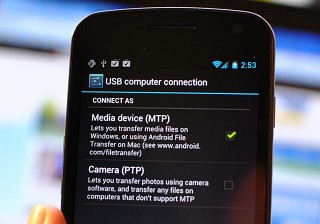
Старые устройства Android поддерживают массовую память USB для передачи файлов на компьютер и обратно. Современные устройства Android используют протоколы MTP и PTP — можно выбрать любой из двух.
Чтобы выбрать протокол подключения USB, откройте приложение Настройки, нажмите Память, далее кнопку меню и выберите USB соединение с компьютером. При соединении устройства с компьютером через USB используемый им протокол показывается в уведомлении.
Почему современные устройства Android не поддерживают массовую память USB
Массовая память USB— также известная как “класс устройств массовой памяти USB” — является методом, посредством которого старые версии Android предоставляли доступ компьютеру к своей памяти. При подключении устройства Android к компьютеру приходилось нажимать кнопку “Подключить память к компьютеру”, чтобы память устройства
Android стала доступной компьютеру через массовую память USB. При отключении от компьютера следовало нажать кнопку “Отключить память USB”.
Массовая память USB является стандартным протоколом, применяемым флешками, внешними жесткими дисками, картами памяти SD и прочими накопителями USB. Накопитель становится полностью доступным компьютеру, в точности как внутренний диск.
У такой схемы работы были недостатки. Устройству, подключавшемуся к памяти, требовался монопольный доступ к ней. Память при подключении к компьютеру отсоединялась от операционной системы Android. Файлы и приложения, хранящиеся на карте памяти или накопителе USB, становились недоступны при соединении с компьютером.
Системные файлы нужно где-то хранить; их невозможно отсоединить от устройства, поэтому устройства Android содержат отдельный раздел /data для “системной памяти” и раздел /sdcard для “памяти USB” на одном и том же внутреннем накопителе. Android устанавливает приложения и системные файлы в /data, тогда как данные пользователя хранятся в разделе /sdcard.
Жесткое разбиение приводило к нехватке места под приложения и излишку места для данных. Изменить размер разделов нельзя без получения прав суперпользователя на устройстве — производитель на заводе выбирает размер для каждого раздела.
Поскольку к файловой системе должен был производиться доступ с компьютера Windows, она форматировалась под FAT. Microsoft владеет патентами на FAT, являющуюся более старой и медленной файловой системой без современной системы разрешений. в настоящий момент Android использует новую файловую систему ext4 для всех разделов, потому что Windows не приходится читать их напрямую.
Подключение телефона или планшета Android к компьютеру в качестве типового накопителя USB удобно, но у него слишком много недостатков, поэтому новые устройства Android используют другие протоколы подключения USB.
MTP – устройство хранения данных
MTP означает “протокол передачи данных”. Android при использовании данного протокола представляются компьютеру как «устройство хранения данных». Протокол передачи данных продвигался как стандартизированный протокол для передачи аудиофайлов на цифровые музыкальные проигрыватели с помощью Windows Media Player и аналогичных программ. Он должен был позволить другим медиакомпаниям конкурировать с Apple iPod и iTunes.
Данный протокол разительно отличается от массовой памяти USB. Вместо того чтобы раскрывать файловую систему устройства Android для Windows, MTP работает на уровне файла. Девайс Android не предоставляет всю свою память для Windows. Вместо этого компьютер посылает запрос подключенному устройству, и оно отвечает списком файлов и каталогов. Компьютер может скачать файл, запросив его у устройства, которое отправит файл по соединению. Если компьютер отправляет файл на устройство, последнее сохраняет его. При удалении файла компьютер подает сигнал устройству, приказывающий удалить этот файл, что устройство и делает.
Android выбирает, какие файлы показывать, и прячем системные файлы, чтобы их нельзя было увидеть или изменить. Если попытаться удалить или отредактировать неизменяемый файл, устройство отклонит запрос, и появится сообщение об ошибке.
Компьютеру не требуется монопольный доступ к накопителю, так что нет нужды подключать память, отсоединять ее или заводить отдельные разделы под разные типы данных. Android может использовать ext4 или любую иную файловую систему. Windows не обязана понимать файловую систему Android.
На деле MTP работает весьма схоже с массовой памятью USB. К примеру, устройство MTP показывается в Проводнике, так что можно просматривать и передавать файлы. Linux также поддерживает MTP за счет libmtp, входящей в комплект попуярных дистрибутивов Linux. Устройства MTP тоже отображаются в менеджере файлов Linux.
Apple Mac OS X вообще не поддерживает MTP. iPod, iPad и iPhone используют собственный проприетарный протокол синхронизации с iTunes, так зачем же им поддерживать конкурирующий протокол?
Google предоставляет приложение для передачи файлов Android под Mac OS X. Оно является клиентом MTP и производит передачу файлов на Mac. Google не поставляет это приложение для других операционных систем, потому что в них есть поддержка MTP.
PTP – цифровая камера
PTP означает “протокол передачи изображений”. При использовании данного протокола Android представляется компьютеру цифровой камерой.
MTP основан на PTP, но добавляет дополнительные возможности. PTP функционирует подобно MTP и применяется цифровыми камерами. Любая программа, осуществляющая захват фотографий с цифровых камер, способна извлечь их из телефона Android, если выбран режим PTP. PTP служит стандартным протоколом для взаимодействия с цифровыми камерами.
В таком режиме устройство Android будет работать с приложениями для цифровых камер, поддерживающими PTP, но не MTP. Mac OS X поддерживает PTP, так что с его помощью можно перемещать фотографии с устройства Android на Mac через USB соединение без специальных программ.
В случае старого устройства Android придется использовать массовую память USB. Новые девайсы позволяют выбирать между MTP и PTP —PTP нужен для программ, поддерживающих лишь его.
Если устройство оснащено съемной картой памяти, ее можно извлечь и вставить прямо в разъем для карт памяти компьютера. Карта памяти предстанет компьютеру под видом накопителя, а значит, можно будет получить доступ ко всем файлам на ней, запустить софт для восстановления файлов и сделать все прочее, что не позволяет MTP.
Оригинал (на 31/10/2014): newsone.ws
В случае обнаружения неточностей или ошибок
просим Вас сообщить об этом по адресу

Рейтинговое агентство Standard & Poor (S&P) понизило рейтинг Финляндии с АА+ до ААА в пятницу, 10 октября. Премьер-министр Финляндии Александер Стубб считает, что Apple можно считать.

Сегодня в Сан-Паулу Volkswagen представил рестайлинговую версию хэкчбека CrossFox, который обладает повышенной проходимостью. К.
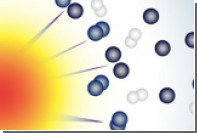
Американские ученые пришли к выводу, что соединения на основе азота, необходимые для жизни, могли возникнуть в Солнечной системе без участия комет. Ученые изучили два изотопа: азот-14 и.
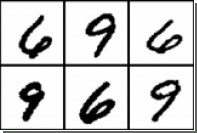
Физики впервые осуществили реализацию искусственного интеллекта на квантовом компьютере. Ученые продемонстрировали квантовый алгоритм машинного обучения на примере распознавания рукописного.

Главный и несменный дизайнер яблочной корпорации Apple Джонатан Айв на недавно состоявшейся презентации Vanity Fair сообщил пред.

Исследователи из США совершили прорыв в сфере производства биодизеля из растений. Данные исследование финансируются Министерство.
Что такое PTP через USB?
PTP — это функция, которую можно использовать в Windows XP/Vista в Mac OS X. В Windows она называется WIA , а в Macintosh — ICA . Помимо настроенного по умолчанию режима Auto (Автоматический), в фотоаппарате можно выбрать режим PTP для соединения с компьютером.
Что такое режим PTP?
PTP означает «Протокол передачи изображений». Когда Android использует этот протокол, он представляется компьютеру как цифровая камера. … PTP работает аналогично MTP и обычно используется цифровыми камерами.
Что такое конфигурация USB?
Конфигурация USB — раздел, где расположены дополнительные режимы подключения смартфона по USB. Когда мы подключаем гаджет к компьютеру через USB-кабель, можно выбрать одну из следующих конфигураций: Зарядка. … В этом режиме можно переносить изображения со смартфона на компьютер или принтер для печати.
Как включить режим PTP?
Для этого необходимо: подключить устройство с помощью USB-кабеля к компьютеру, а дальше на смартфоне или планшете в выдвигающейся шторке нажать на «Подключение USB» и в появившемся окне выбрать режим PTP.
Что такое Ртр в телефоне?
Picture Transfer Protocol (протокол для передачи изображений) или PTP. Создан для того, чтобы выполнять передачу изображений с камеры или телефона Android на компьютер, либо принтер для печати.
Что такое MIDI через USB?
MIDI — это аббревиатура от Music Instrument Digital Interface (он же МИДИ) — цифровой протокол передачи данных между электромузыкальными инструментами (ЭМИ). … ЭМИ это инструмент, звучащий в результате электронного синтеза (в народе — синтезатор).
Что такое MTP?
MTP: MTP — это протокол, разработанный Microsoft для USB-совместимых устройств и предназначенный для синхронизации цифрового мультимедийного контента между ними. Он обеспечивает передачу мультимедийных файлов и соответствующих метаданных на устройства и от устройств.
Как настроить USB подключение на Андроиде?
Вернитесь в основное меню настроек и перейдите в раздел «Для разработчиков» Выбрать «Конфигурация USB» Выбрать MTP подключение для передачи файлов Если на вашем ПК не установлены Android драйвера, то установить
Как включить передачу данных через USB на андроид?
Вариант 2. Передача файлов через USB-кабель
- Разблокируйте экран телефона.
- Подключите устройство к компьютеру с помощью USB-кабеля.
- На телефоне коснитесь уведомления «Зарядка устройства через USB…».
- В диалоговом окне «Режим работы USB» выберите Передача файлов.
- Перетащите файлы в открывшееся окно.
Что такое MIDI вход на телефоне?
MIDI IN, как вы, наверное, уже поняли, это вход для поступающей извне MIDI-информации, другими словами, «уши». MIDI OUT предназначен для отправки MIDI-информации за пределы данного устройства.
Как подключить андроид к компьютеру как накопитель?
Чтобы Android подключался к компьютеру как накопитель:
- Запустите USB MASS STORAGE Enabler.
- Предоставьте права суперпользователя и согласитесь на изменение работы Selinux.
- Если устройство поддерживается, откроется основное меню приложения.
- Нажмите «Включить USB MASS STORAGE».
Как включить USB в телефоне?
Включение отладки по USB на Android телефоне или планшете
- Зайдите в «Настройки» — «Для разработчиков». …
- В разделе «Отладка» включите пункт «Отладка по USB», чтобы включить режим отладки по USB.
- Подтвердите включение отладки в окне «Разрешить отладку по USB», внимательно прочитав предупреждение.
Где включить отладку по USB?
Во всех Android устройствах отладка по USB находится в Меню > Настройки, но варианты расположения могут отличаться, например: Меню > Настройки > Разработка > Отладка по USB (вкл) Меню > Настройки > Приложения > Разработка > Отладка по USB (вкл) Меню > Настройки > Еще > Параметры Разработчика > Отладка по USB.
Как связать андроид с компьютером?
Подключите Android к компьютеру с Windows 10
- Откройте меню Настройки в Windows 10.
- Выберите меню Телефон.
- Теперь, для подключения Android к операционной системе, нажмите по кнопке Добавить телефон и убедитесь, что на смартфоне и ПК включен интернет.
Как правильно подключить смартфон к компьютеру?
Как подключить Android-смартфон как USB-модем
- Подключите телефон к ПК через USB. Если это новое устройство, дождитесь завершения установки драйверов.
- Откройте настройки смартфона. В разделе «Беспроводные сети» («Сеть») найдите пункт «Режим модема» («Модем и точка доступа»).
- Активируйте USB-модем.
Android от А до Я: Что кроется за аббревиатурой MTP, и как правильно этим распорядиться

МTP (Media Transfer Protocol) впервые появился на Android девайсах с Honeycomb. Протокол немного отличается от привычного USB Mass Storage (UMS), при котором вы включаете USB мод и начинаете перемещать файлы. А поскольку МТР стал частью Ice Cream Sandwich на Galaxy Nexus, то неплохо было бы выяснить все нюансы. В посте мы попробуем максимально разобраться с тем, что конкретно представляет собой этот протокол, какая в нем необходимость, и как его настроить для упрощения трансфера файлов.
Что такое МТР?

МТР — это набор кастомных расширений для PTP (Picture Transfer Protocol), который направлен на трансфер файлов и связанных с ними метаданных по USB. Все еще тут? Тогда продолжим.
Изначально часть структуры Windows Media, но в 2008 МТР был стандартизирован как тип USB устройства, тем самым, став сформировавшимся стандартом. Ели вы были обладателем iriver или Creative MP3 плееров, вы вероятно сталкивались с МТР. Если вы пользуетесь цифровой камерой, которая при подключении к ПК автоматически распознается как устройство, то в работе задействован РТР, который, по сути, является тем же, что и МТР. Вещь достаточно старая, но не для Android.
Зачем использовать MTP вместо USB Mass Storage?

Суть использования MTP заключается в том, что теперь производителям мобильных девайсов не надо создавать два отдельных раздела, один для приложений, второй для медиа файлов. Раньше за ними был замечен грешок, который заключался в расширении второго раздела за счет первого, а это очень часто приводило к нехватке места для новых приложений. С МТР оба типа фалов можно хранить вместе.
У USB Mass Storage есть один большой недостаток — когда вы создаете разделы памяти, то один из них оказывается полностью во власти другого девайса. Это означает, что у вашего планшета или смартфона не будет доступа к этому разделу, но компьютер, к которому подключен девайс, может всячески им распоряжаться. По этой причине некоторые приложения и, особенно, виджеты, помещенные на SD карту, не работают.
Еще одним преимуществом МТР является отсутствие необходимости использования файловой системы FAT для хранения. Это в конечном итоге приводит к более быстрой работе девайса.
Установка МТР
Со времен Windows XP MTP девайсы без пролем работают с Windows . Подключаете свой Galaxy Nexus , выбираете MTP в качестве типа соединения, операционная система компьютера сама находит нужные драйвера, вам необходимо будет лишь немного подождать. Перемещение файлов между смартфоном и ПК без каких-либо проблем обеспечено. Но что делать тем пользователям, которые отдали предпочтение Linux и Mac ?
Mac OS

Ребята с Android сделали этот процесс максимально безболезненным. Вам необходимо просто скачать и установить программу Android File Transfer, подключить девайс к компьютеру, запустить приложение и начать работу. Вы можете перетаскивать любые файлы как с устройства, так и на устройство, но объем каждого отдельного не должен превышать 4 ГБ.
Linux

С Linux начинаются некоторые трудности. Вы не добьетесь необходимой цели в один клик, но зато сможете детально изучить все происходящие при этом процессы. Не отчаивайтесь, просто придется немного повеселиться с командным окном. Вот как надо использовать Galaxy Nexus с Ubuntu:
Установите UDEV rule, открыв rules файл через терминал
sudo nano -w /etc/udev/rules.d/51-android.rules
Затем введите следующую строку внизу файла (на забудьте указать имя пользователя):
После чего настанет черед для:
- sudo apt-get install mtpfs
- sudo mkdir /media/GNexus
- sudo chmod 775 /media/GNexus
Затем следует подключить Galaxy Nexus к ПК и в том же, что и ранее окне ввести:
sudo mtpfs -o allow_other /media/GNexus
Это все позволит вам перетаскивать файлы, используя Nautilus, и не забудьте ввести следующую команду по завершении работы:
sudo umount mtpfs
Альтернатива

В качестве альтернативы можете использовать комбинацию Wifi File Explorer и QuickSSHd и отправлять файлы по беспроводному соединению.
Похожие публикации:
- Android от а до Я: Немного о каждой версии ОС Android
- Андроид от А до Я: Как установить/настроить ADB на Mac OS X / Linux
- Hearthstone: Heroes of WarCraft – карточная игра от Blizzard
- Android от А до Я: Делаем скриншоты на Android девайсах
- Android обходит соперников с флангов
подскажите подключил планшет(galaxy tab 8.9) к ноуту,пишет подключено USB испоьльзкется MTP. Скачал кис.всеравно не видит устройство.помогите
можно карту памяти открыть через проводник виндоус
Когда вы подключаете телефон как USB Mass Storage, то вы отдаёте флешку телефона в безраздельное пользование компьютеру и он рассматривает её как своё устройство, загружает для неё драйвер, оперирует со структурой файловой системы.
Драйвер компьютера несёт ответственность за целостность файловой системы на флешке.
Когда вы работаете, через MTP, то компьютер работает с телефоном, а не с его флешкой
и работает не как с устройством хранения данных, а как с отдельным равноправным устройством, у которого можно запрашивать файлы. Все операции с файловой системой флешки выполняет сам телефон по просьбе компьютера направленной через MTP.
При работе через MTP
Подскажите, после обновления версии Адндройд до 5.0.2 при подключению к ПК появляется сообщение на телефоне что подключено как MTP-устройство. Но как теперь перекинуть фото на компьютер не пойму
Ведронутые совсем ебанулись. Найти, скачать, установить программу чтобы перекинуть кому-то файл.Напоминает времена дядюшки Ляо, когда каждый производитель требовал свою программу для трансфера. Нет уж Спасибо, я лучше на люмяше с дрисняточкой буду подключать и перекидывать, подключать и перекидывать, подключать и перекидывать,пока не надоест.
Это объяснение как минимум для специалиста по «структуре Windows Media». Уверен автор этого опуса и сам не понимает что пишет.
Расширение файла RTR
Astrotite 200X Offline Data Repair
Что такое файл RTR?
RTR — это расширение файла, обычно связанное с файлами Astrotite 200X Offline Data Repair. Fantiusen Software определил стандарт формата Astrotite 200X Offline Data Repair. Файлы с расширением RTR могут использоваться программами, распространяемыми для платформы Windows. Файлы с расширением RTR классифицируются как Другие файлы файлы. Подмножество Другие файлы содержит #NUMEXTENSIONS # различных форматов файлов. Для управления файлами RTR рекомендуется Astrotite. Программное обеспечение с именем Astrotite было создано Fantiusen Software. Чтобы найти более подробную информацию о программном обеспечении и RTR файлах, посетите официальный сайт разработчика.
Программы, которые поддерживают RTR расширение файла
Программы, которые могут обрабатывать RTR файлы, следующие. RTR файлы можно встретить на всех системных платформах, включая мобильные, но нет гарантии, что каждый из них будет должным образом поддерживать такие файлы.
Программы, обслуживающие файл RTR
Как открыть файл RTR?
Причин, по которым у вас возникают проблемы с открытием файлов RTR в данной системе, может быть несколько. Что важно, все распространенные проблемы, связанные с файлами с расширением RTR, могут решать сами пользователи. Процесс быстрый и не требует участия ИТ-специалиста. Ниже приведен список рекомендаций, которые помогут вам выявить и решить проблемы, связанные с файлами.
Шаг 1. Получить Astrotite
 Проблемы с открытием и работой с файлами RTR, скорее всего, связаны с отсутствием надлежащего программного обеспечения, совместимого с файлами RTR на вашем компьютере. Решение этой проблемы очень простое. Загрузите Astrotite и установите его на свое устройство. Полный список программ, сгруппированных по операционным системам, можно найти выше. Если вы хотите загрузить установщик Astrotite наиболее безопасным способом, мы рекомендуем вам посетить сайт Fantiusen Software и загрузить его из официальных репозиториев.
Проблемы с открытием и работой с файлами RTR, скорее всего, связаны с отсутствием надлежащего программного обеспечения, совместимого с файлами RTR на вашем компьютере. Решение этой проблемы очень простое. Загрузите Astrotite и установите его на свое устройство. Полный список программ, сгруппированных по операционным системам, можно найти выше. Если вы хотите загрузить установщик Astrotite наиболее безопасным способом, мы рекомендуем вам посетить сайт Fantiusen Software и загрузить его из официальных репозиториев.
Шаг 2. Обновите Astrotite до последней версии
 Вы по-прежнему не можете получить доступ к файлам RTR, хотя Astrotite установлен в вашей системе? Убедитесь, что программное обеспечение обновлено. Разработчики программного обеспечения могут реализовать поддержку более современных форматов файлов в обновленных версиях своих продуктов. Если у вас установлена более старая версия Astrotite, она может не поддерживать формат RTR. Все форматы файлов, которые прекрасно обрабатывались предыдущими версиями данной программы, также должны быть открыты с помощью Astrotite.
Вы по-прежнему не можете получить доступ к файлам RTR, хотя Astrotite установлен в вашей системе? Убедитесь, что программное обеспечение обновлено. Разработчики программного обеспечения могут реализовать поддержку более современных форматов файлов в обновленных версиях своих продуктов. Если у вас установлена более старая версия Astrotite, она может не поддерживать формат RTR. Все форматы файлов, которые прекрасно обрабатывались предыдущими версиями данной программы, также должны быть открыты с помощью Astrotite.
Шаг 3. Назначьте Astrotite для RTR файлов
Если у вас установлена последняя версия Astrotite и проблема сохраняется, выберите ее в качестве программы по умолчанию, которая будет использоваться для управления RTR на вашем устройстве. Процесс связывания форматов файлов с приложением по умолчанию может отличаться в деталях в зависимости от платформы, но основная процедура очень похожа.

Выбор приложения первого выбора в Windows
- Нажатие правой кнопки мыши на RTR откроет меню, из которого вы должны выбрать опцию Открыть с помощью
- Нажмите Выбрать другое приложение и затем выберите опцию Еще приложения
- Чтобы завершить процесс, выберите Найти другое приложение на этом. и с помощью проводника выберите папку Astrotite. Подтвердите, Всегда использовать это приложение для открытия RTR файлы и нажав кнопку OK .

Выбор приложения первого выбора в Mac OS
- Нажав правую кнопку мыши на выбранном файле RTR, откройте меню файла и выберите Информация.
- Откройте раздел Открыть с помощью, щелкнув его название
- Выберите подходящее программное обеспечение и сохраните настройки, нажав Изменить все
- Если вы выполнили предыдущие шаги, должно появиться сообщение: Это изменение будет применено ко всем файлам с расширением RTR. Затем нажмите кнопку Вперед» , чтобы завершить процесс.
Шаг 4. Убедитесь, что RTR не неисправен
Если вы выполнили инструкции из предыдущих шагов, но проблема все еще не решена, вам следует проверить файл RTR, о котором идет речь. Отсутствие доступа к файлу может быть связано с различными проблемами.

1. RTR может быть заражен вредоносным ПО — обязательно проверьте его антивирусом.
Если RTR действительно заражен, возможно, вредоносное ПО блокирует его открытие. Немедленно просканируйте файл с помощью антивирусного инструмента или просмотрите всю систему, чтобы убедиться, что вся система безопасна. Если сканер обнаружил, что файл RTR небезопасен, действуйте в соответствии с инструкциями антивирусной программы для нейтрализации угрозы.
2. Проверьте, не поврежден ли файл
Если вы получили проблемный файл RTR от третьего лица, попросите его предоставить вам еще одну копию. Возможно, что файл не был должным образом скопирован в хранилище данных и является неполным и поэтому не может быть открыт. Это может произойти, если процесс загрузки файла с расширением RTR был прерван и данные файла повреждены. Загрузите файл снова из того же источника.
3. Проверьте, есть ли у вашей учетной записи административные права
Иногда для доступа к файлам пользователю необходимы права администратора. Войдите в систему, используя учетную запись администратора, и посмотрите, решит ли это проблему.
4. Убедитесь, что ваше устройство соответствует требованиям для возможности открытия Astrotite
Если в системе недостаточно ресурсов для открытия файлов RTR, попробуйте закрыть все запущенные в данный момент приложения и повторите попытку.
5. Убедитесь, что ваша операционная система и драйверы обновлены
Регулярно обновляемая система, драйверы и программы обеспечивают безопасность вашего компьютера. Это также может предотвратить проблемы с файлами Astrotite 200X Offline Data Repair. Возможно, что одно из доступных обновлений системы или драйверов может решить проблемы с файлами RTR, влияющими на более старые версии данного программного обеспечения.
Вы хотите помочь?
Если у Вас есть дополнительная информация о расширение файла RTR мы будем признательны, если Вы поделитесь ею с пользователями нашего сайта. Воспользуйтесь формуляром, находящимся здесь и отправьте нам свою информацию о файле RTR.
Что делать, когда ПК не видит смартфон
 Как известно, андроидные смартфоны можно подключать к компьютеру через USB-кабель — чтобы получить доступ ко встроенной памяти смартфона и содержимому карты памяти (если она установлена в смартфоне).
Как известно, андроидные смартфоны можно подключать к компьютеру через USB-кабель — чтобы получить доступ ко встроенной памяти смартфона и содержимому карты памяти (если она установлена в смартфоне).
С брендовыми смартфонами — Samsung, Huawei, Lenovo, Sony, HTC и так далее — обычно так и происходит: подключили смартфон по USB, после этого он появляется в «Устройствах и дисках».
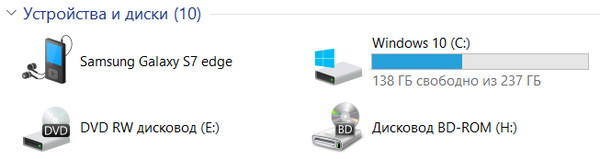
Далее щелкаете по пиктограмме смартфона (ну или планшета, без разницы) — получаете содержимое встроенной памяти и карты памяти. Ну и там вы можете создавать папки, копировать туда аудиокниги, музыку, фото, документы, видео и черта лысого.
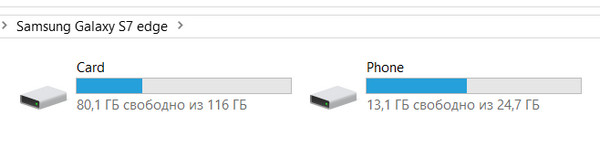
Однако многие пользователи китайских смартфонов (планшетов) менее известных производителей жалуются на то, что при подключении смартфона к компьютеру он не появляется в «Устройствах и дисках». Что делать в этом случае?
В этом случае нужно заглянуть в область уведомлений и щелкнуть там по уведомлению «Зарядка через USB». (Обычно называется так, но может называться как-то вроде «Настройка подключения по USB».)
После этого вам откроется окно выбора режима использования USB.
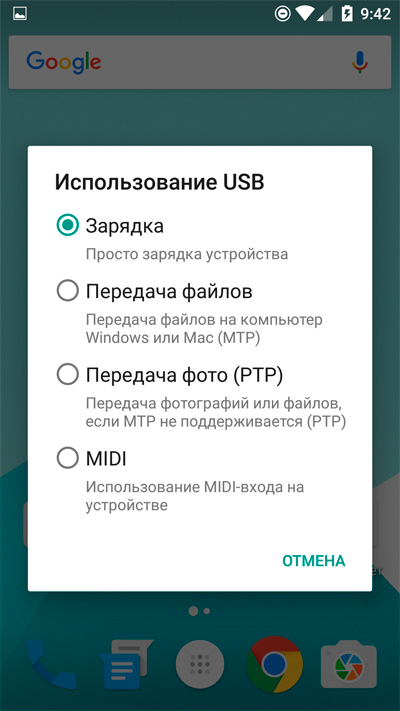
Зарядка — компьютер заряжает подключенный смартфон, но система его не видит.
Передача файлов (MTP) — максимальный доступ с компьютера к смартфону, при котором будет видно содержимое встроенной памяти и карты памяти.
Передача фото (РТР) — при этом виде подключения смартфон в устройствах должен появиться, но доступ будет только к папке с фото, видео (DCIM) и скриншотам (Pictures).
Вам нужно выбрать пункт «Передача файлов», после чего смартфон должен появиться в устройствах.
Ключевое слово — должен появиться. А может и не появиться, что нередко происходит с китайскими смартфонами при первом подключении. Я, тестируя кучу смартфонов, с таким сталкиваюсь постоянно.
Так вот, как решать данную проблему, ведь это очень неудобно, если вы не можете получить доступ к содержимому смартфона? (Карту памяти, если что, можно вытащить и подключить к компьютеру через переходник, а вот со смартфоном этот номер не пройдет.)
Тот факт, что смартфон не появился в списке доступных устройств, говорит только о том, что система не смогла для него установить правильные драйверы.
Подтверждение этому тезису вы найдете, если зайдете в Панель управления — Диспетчер устройств — Переносные устройства. Там наверняка в списке будет значок с названием смартфона, на котором размещен предупреждающий желтый треугольник с черным восклицательным знаком. Это как раз и означает, что для устройства не установлены правильные драйверы.
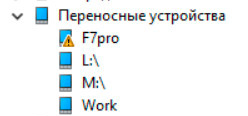
Щелкаете на устройстве правую кнопку мыши и выбираете пункт «Обновить драйверы». Перед вами появится вот такое окно. Там выбираете «Выполнить поиск драйверов на этом компьютере».
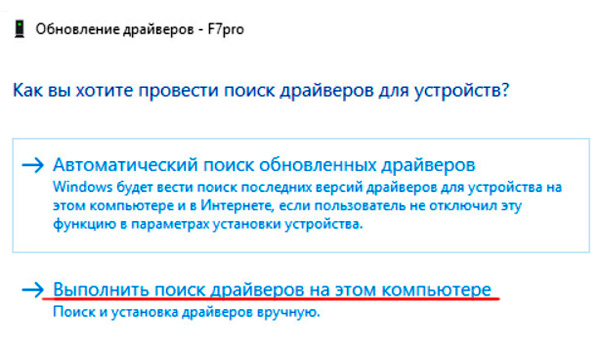
Далее в следующем окне выбираете «Выбрать драйвер из списка уже установленных драйверов».
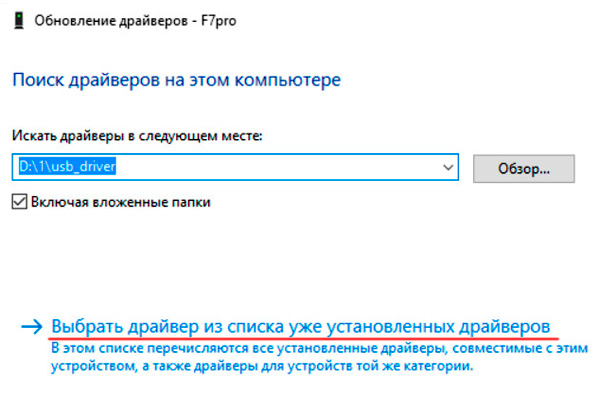
И там выбираете USB-устройство MTP.
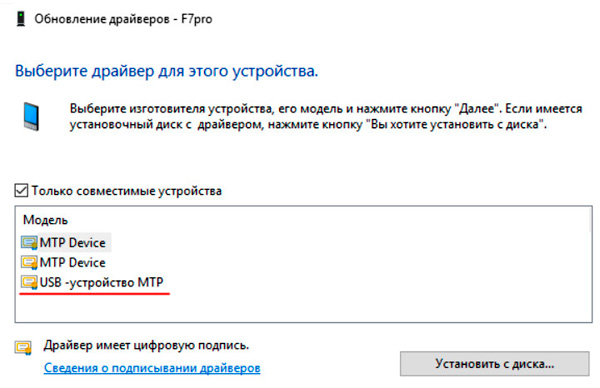
И все, нужный драйвер будет установлен, смартфон появится в системе!
Если вы, увидев в «Диспетчере устройств» значок смартфона с желтым треугольником, попытались при этом обновить драйвер с автоматическим поиском, то с высокой долей вероятности после этого получите вот такое сообщение.
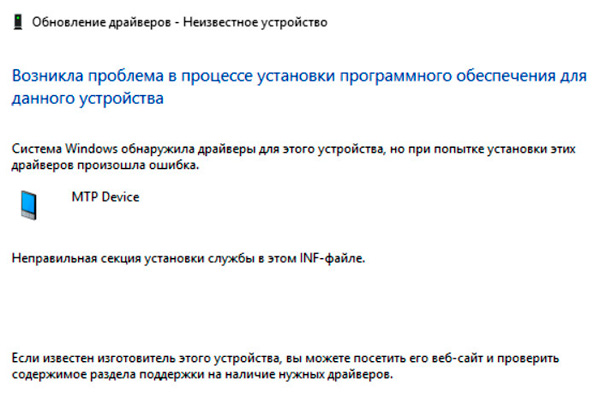
А устройство при этом попадет уже в «Другие устройства» с названием «Android».
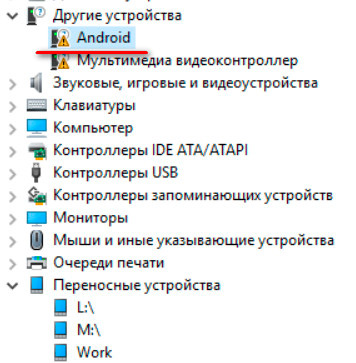
В этом случае также нужно произвести вышеописанные действия, вот только после вызова драйвера из списка установленных сначала надо будет выбрать MTD-устройства, и только после этого появится соответствующий список, в котором нужно выбрать USB-устройство MTP.
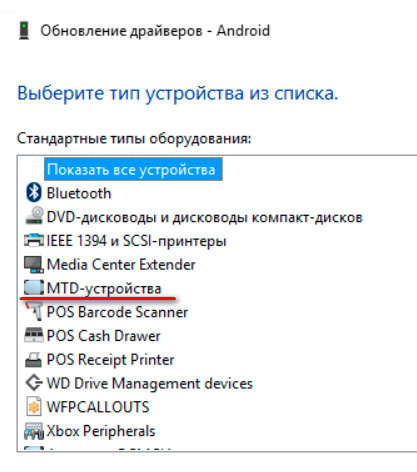
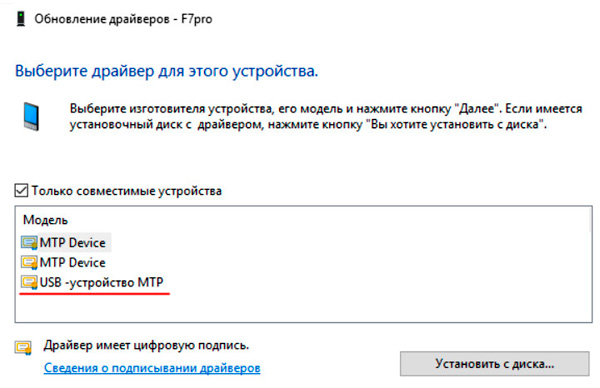
И все, проблема решена.
Ну и чтобы два раза не вставать. Многих пользователей раздражает тот факт, что по умолчанию при подключении смартфона выставляется режим «Просто зарядка». И вы никак не можете поменять его по умолчанию на режим «Передача файлов».
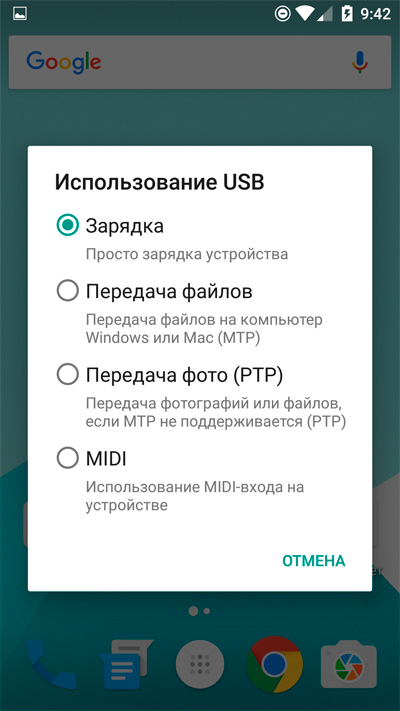
На самом деле это можно сделать, но путем пары заклинаний.
Для этого сначала вам нужно на смартфоне включить режим разработчика, который по умолчанию выключен. Для этого следует зайти в «Настройки», далее в раздел «О телефоне — Информация об устройстве» и там 8 раз тапнуть пальцем в пункт «Номер сборки». После этого в настройках в самом низу над «О телефоне» появится новый раздел «Для разработчиков».
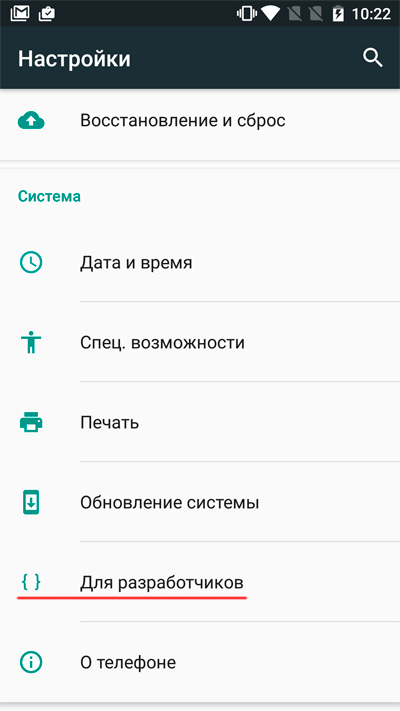
Заходите туда, там ищете «Конфигурация USB» и в нем выставляете MTP.